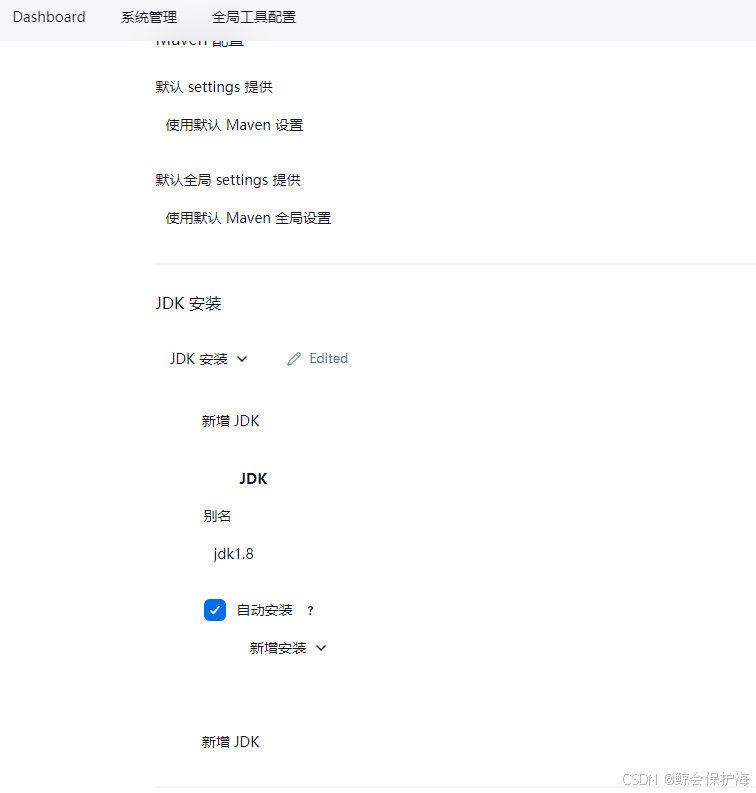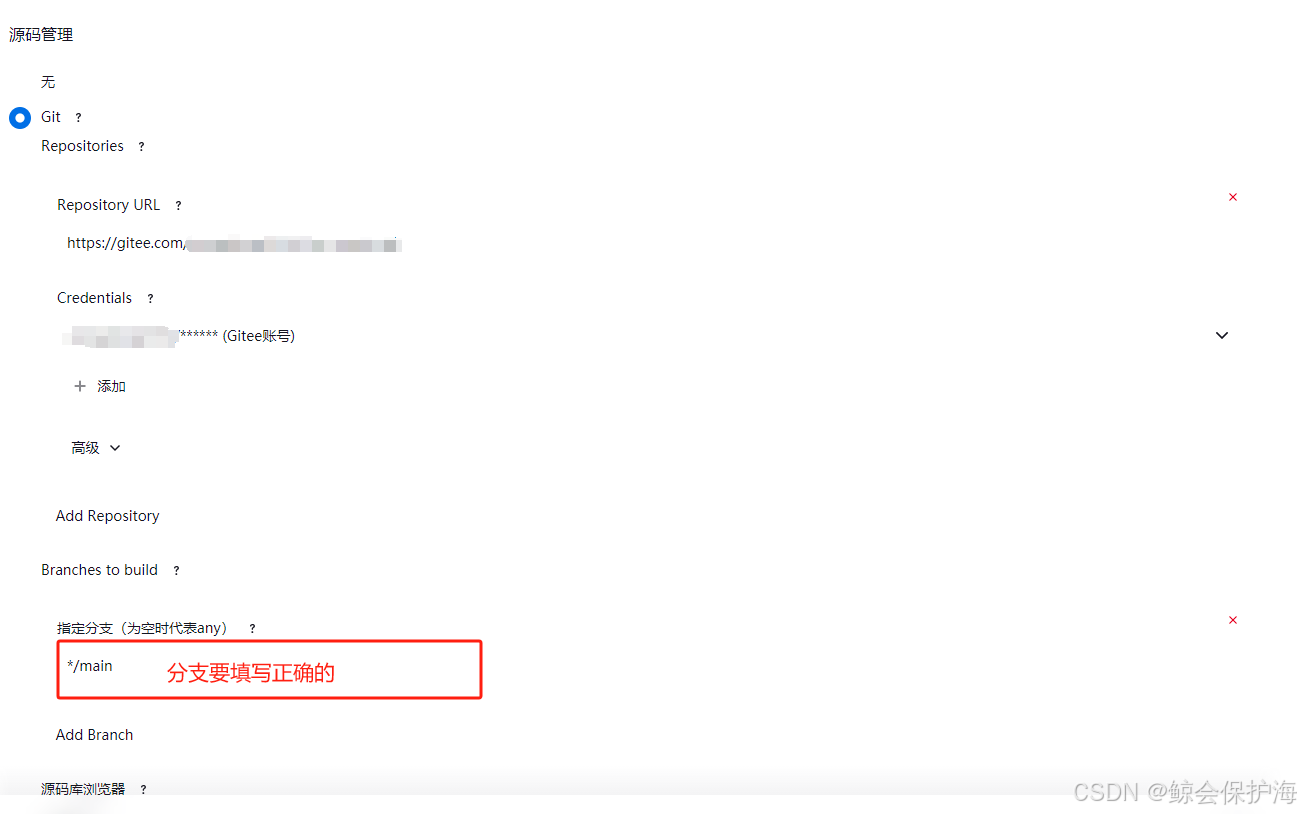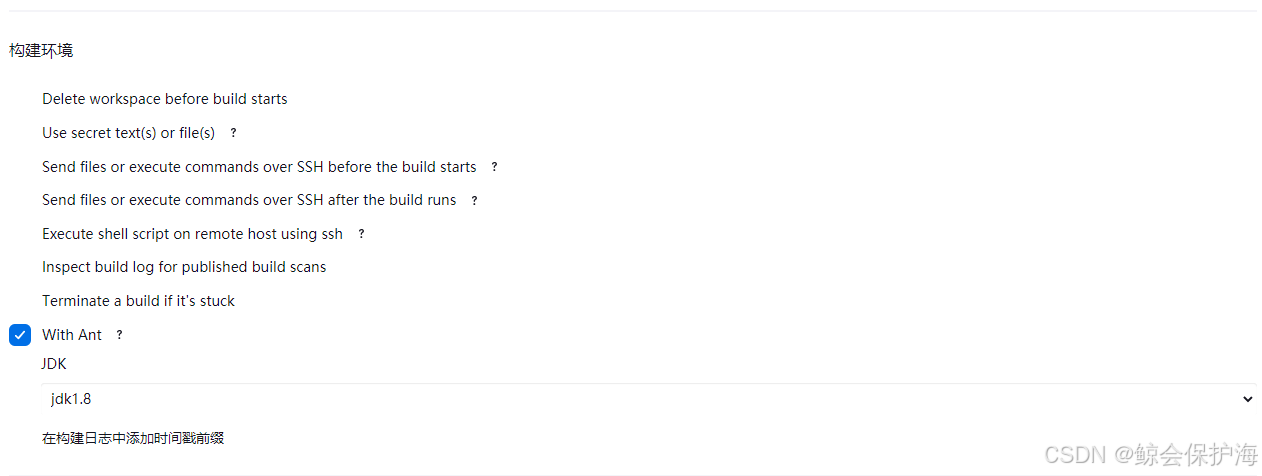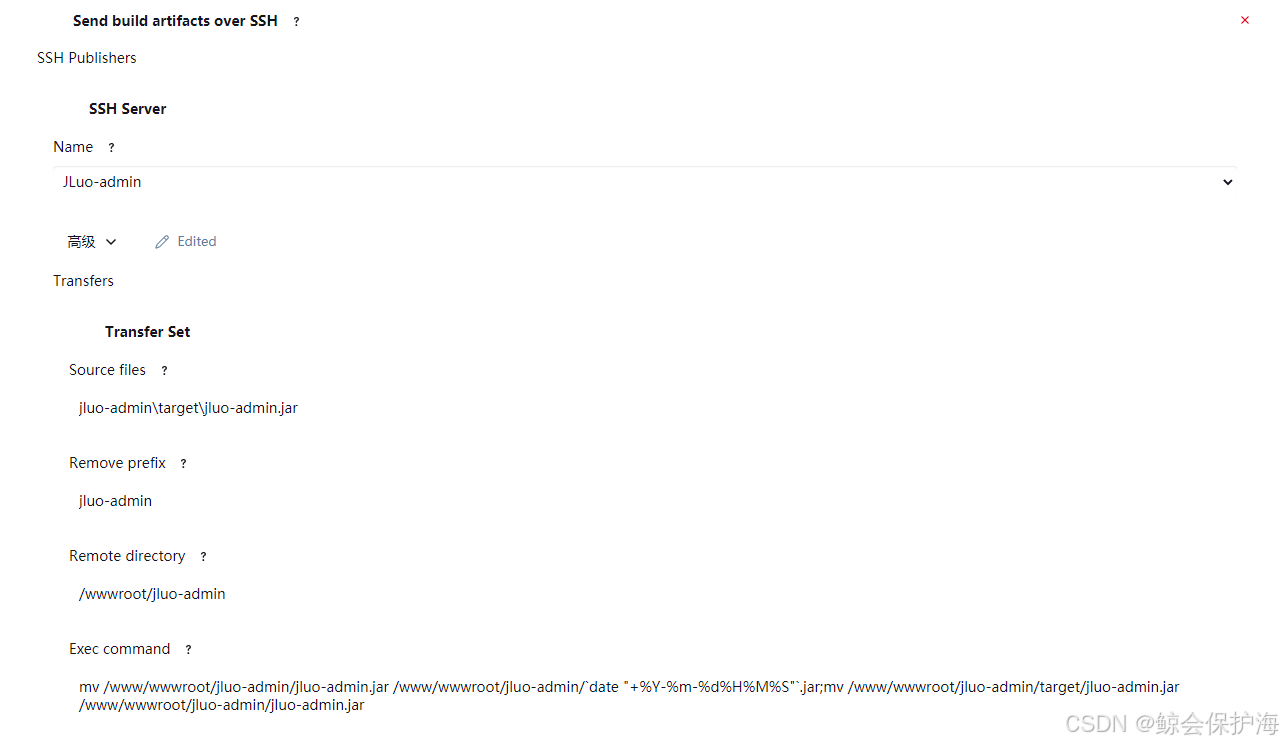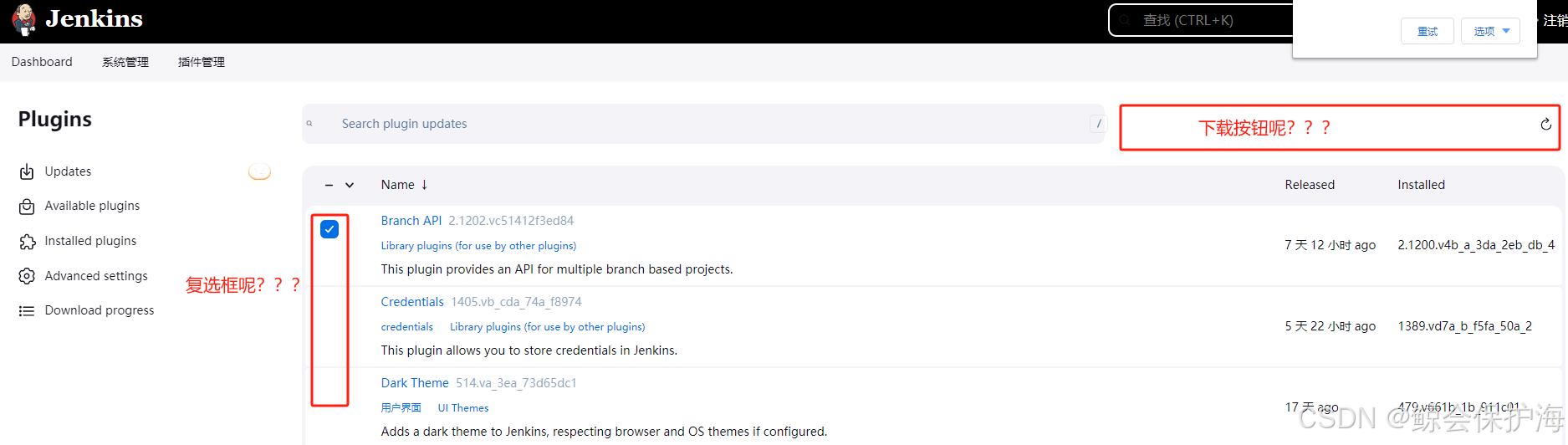一、Docker环境下的安装
1.拉取Jenkins镜像:docker pull jenkins/jenkins:lts
2.创建/mydata/jenkins_home 目录
3.docker run -di --name=jenkins -p 8080:8080 -v /mydata/jenkins_home/:/var/jenkins_home jenkins/jenkins:lts
4.查看容器是否启动成功
5.浏览器请求IP+8080进入
6.在指定位置或日志中获取到jenkins密码
7.选择`安装推荐的插件`即可
8.等待安装,若有失败的则可以重试(网速不同速度会因人而异,若有插件一直安装失败也没事,后面可以手动安装即可)
9.继续之后创建账号
10.完成初始化配置(前几步进行中途出现问题可以重启Jenkins容器从新配置)
二、插件配置:
系统管理->插件管理->可用插件 安装`SSH`插件 ,`Publish Over SSH`,`SSH server`,`gitee`
注:如果搜索完选中安装失败的话,可用在Jenkins官网下载好对应的插件
通过 `系统管理->插件管理->高级设置 `上传即可。插件安装好之后需要重启Jenkins服务才能生效
注:
我这边是以及下载过了,所附图是安装好的,SSH提示此版本不安全我这边亲测是可以用的之后版本更新之后可用更换
三、配置全局工具配置:
`系统管理->全局工具配置`
1.JDK安装:新增JDK 选择对应的版本,并填写别名。可以自动安装,也可以填你安装好的JDK路径
2.Maven安装:新增Maven 选择对应的版本,并填写别名。可以自动安装,也可以填你安装好的Maven路径
四、配置全局环境:
`系统管理->系统配置`
配置好IP ,端口(SSH端口默认为 22 ),选择凭证(连接服务器账号),点击`高级`配置服务器账号、密码,最后测试连接。
五、创建任务:
1.找到`源码管理`选择Git 输入Gitee中项目的http连接,配置访问的账号密码
2.找到`环境构建`选择JDK
3.找到`构建步骤`选择调用顶层maven目标,选择maven版本号,目标列表输入 clean package
4.构建后操作,填写对应的目录
命令包括把原有的jar包重命名
mv /www/wwwroot/jluo-admin/jluo-admin.jar /www/wwwroot/jluo-admin/`date "+%Y-%m-%d%H%M%S"`.jar;mv /www/wwwroot/jluo-admin/target/jluo-admin.jar /www/wwwroot/jluo-admin/jluo-admin.jar最后,我下载的这个Jenkins版本ui有问题,有的按钮不显示,不知道大家有没有这个苦恼